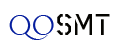* Nós responderemos você dentro de 24 horas.



Impressora de pasta de solda GKG GSE Impressora de estêncil SMD
PCB de 50 × 50 mm a 400 × 310 mm
Tamanho: 1158 * 1362 * 1463 mm
GKG GSE SMT Stencil Printer Totalmente Automático - Bom Preço! Boa qualidade! Bom serviço!
Descrição Detalhada do Produto
| Marca:: | Gkg | MODELO: | Impressora de tela LED SMT |
|---|---|---|---|
| Peso:: | 600KG | Tempo de espera:: | EM Cegonha |
| Embalagem:: | CAIXA | Doença: | Trabalhando |
| POTÊNCIA: | 110V / 220 | TERMO DE PAGAMENTO: | T / T, Paypal, Westernunion são permitidos |
GKG GSE GT + G8 SMT impressora de estêncil de solda da flasonsmt FULL ASSEMBLY Line machine
Detalhe Rápido
A impressora automática de pasta de solda é uma impressora de visão automática de alta precisão e alta estabilidade. A empresa GKG segue a tendência de desenvolvimento da indústria SMT. A nova geração de impressoras automáticas de visão é sincronizada com tecnologia líder internacional e processamento visual de alta resolução. , Sistema de acionamento de alta precisão, raspador adaptável de suspensão, processamento de posicionamento de placa preciso e estrutura de fixação de quadro inteligente, estrutura compacta, precisão e alto grau de flexibilidade, fornece aos clientes função de impressão precisa e eficiente, mais clientes fornecem um preço de destaque.
Os principais parâmetros técnicos:
(1) Precisão de impressão: ± 0,025 mm
(2) Repetição de precisão: ± 0,01 mm
(3) Ciclo de impressão: <7,5s
(4) Tamanho do quadro de 420 × 520 mm a 737 × 737 mm
(5) Tamanho de PCB imprimível de 50 × 50 mm a 400 × 310 mm
Recursos:
1. A plataforma de levantamento de ajuste manual dedicado da GKG é simples, confiável, de baixo custo e fácil de ajustar manualmente. Ele pode ajustar rapidamente a altura do topo do pino PIN de placas de PCB de diferentes espessuras.
2. Imagem e sistema óptico Novo sistema óptico - luz circular uniforme e luz coaxial de alto brilho, com função de brilho que pode ser ajustada infinitamente, fazendo com que todos os tipos de pontos de marcação possam ser bem reconhecidos (incluindo pontos de marcação irregulares) para se adaptarem ao estanho, cobre, ouro, lata de spray, FPC e outros tipos de cores diferentes de PCB.
3. Sistema de raspagem Sistema de raspagem do tipo deslizante para melhorar a estabilidade operacional e prolongar a vida útil
4. Sistema de limpeza A nova tira de limpeza garante total contato com o estêncil, e a grande força de sucção a vácuo garante que a pasta de solda remanescente no orifício da célula possa ser eliminada. A função de limpeza automática eficaz é alcançada: três modos de limpeza de aspirador úmido e seco, e o software é gratuito para uso. Defina o modo de limpeza e o comprimento do papel de limpeza
5. Estrutura de fixação de rede de aço estável
6. Sistema de detecção 2D perfeito
Recurso
| Nome do Produto: | Impressora de pasta de solda totalmente automática Smt GKG GSE |
| Usado para: | Máquina de impressão de tela para PCB |
| Garantia: | 1 ano |
| envio | pelo ar |
| Tempo de entrega: | 1-2 dias |
| Nosso Mercado Principal | Todo o mundo |
Aplicativo
Processo de produção
A produção do processo de produção requer a preparação dos seguintes tipos de dados, e a preparação deve ser realizada na seguinte ordem.
Dados PWB / Stencil → Entrada de dados de condição de impressão
(Dados de condição da impressora) → Verifique a entrada de dados
(Dados de inspeção) → Dados de limpeza → (Fedorento) Entrada de dados suplementares
(Dados de dispensação) Os dados acima precisam ser focados no primeiro item (PWB e dados da tela), no segundo item (dados de condição de impressão) e no quarto item (dados de limpeza).
3, entrada de dados: use ALT para ativar a seleção de menu
2, entrada de dados
1. PWB / Stencil Data exibirá uma tela de entrada de dados PWB / Stencil. Os dados a serem inseridos nesta tela são:
1) PWB ID ---- O código do PWB atualmente produzido.
2) Tamanho do PWB (X, Y) --- O comprimento e a largura do PWB de produção atual.
3) Deslocamento de layout (X, Y) ---- O desvio do PWB de produção atual (geralmente se refere ao canto inferior direito do PWB).
4) Espessura (Z) ----- A espessura da placa PWB de produção atual.
5) ID do estêncil ---- O código do estêncil usado atualmente.
6) Tamanho do estêncil (X, Y) --- O comprimento e a largura do estêncil usado atualmente.
7) Padrão de layout da impressora ---- Selecione o modo de padrão de desvio da impressão atual.
8) Deslocamento de origem (X, Y) ----- Desvio entre o ponto de referência PWB e o ponto de referência do estêncil.
9) Tipo de PWB ----- Selecione o tipo de PWB na caixa de seleção.
10) A marca BOC NO.1 (X, Y) - PWB e o desvio da tela corrigem as coordenadas do primeiro ponto de identificação.
11) Marca BOC NO.2 (X, Y) - - - Desvio de PWB e placa de rede Corrige as coordenadas do segundo ponto de identificação.
12) O asterisco após a marca SOC NO.1, a marca SOC NO.2 e a marca BOC NO.1 e a marca BOC NO.2 indicam as informações de identificação deste ponto de identificação.
Método de ajuste:
1. Mova o cursor para o asterisco do ponto de reconhecimento correspondente e pressione a tecla "Câmera" no HOD (dispositivo de operação portátil).
2. Primeiro ajuste a forma do ponto de reconhecimento, alinhe a moldura de reconhecimento com o entorno do ponto de reconhecimento, pressione a tecla "Enter" para confirmar e use as teclas de seta para selecionar a forma do ponto de reconhecimento, selecione a forma correspondente e em seguida, pressione "Enter" para confirmar.
3. Use as teclas de seta para ajustar a sensibilidade do reconhecimento. Após o ajuste, pressione a tecla “Enter” para confirmar.
4. Use as teclas de seta para ajustar a faixa identificada. Ajuste primeiro o canto superior esquerdo e, em seguida, ajuste o canto inferior direito. Após o ajuste, pressione a tecla “Enter” para confirmar. Depois de compilar os dados acima, você pode começar a compilar os dados da condição de impressão. Você pode usar a tecla ALT para ativar a seleção de menu 3, Alterar 2Dados de condição da impressora ou pressionar diretamente "F6" para alternar para a tela de criação de dados de condição de impressão.